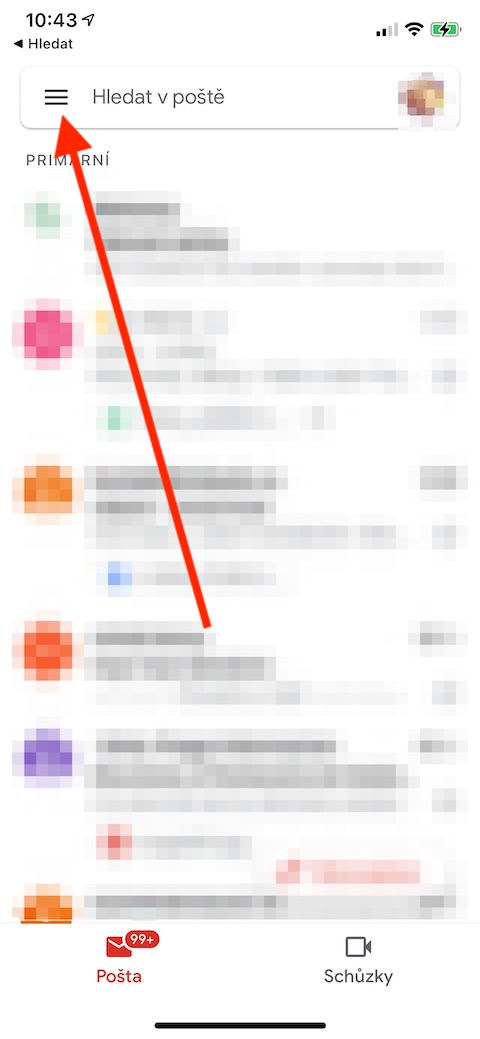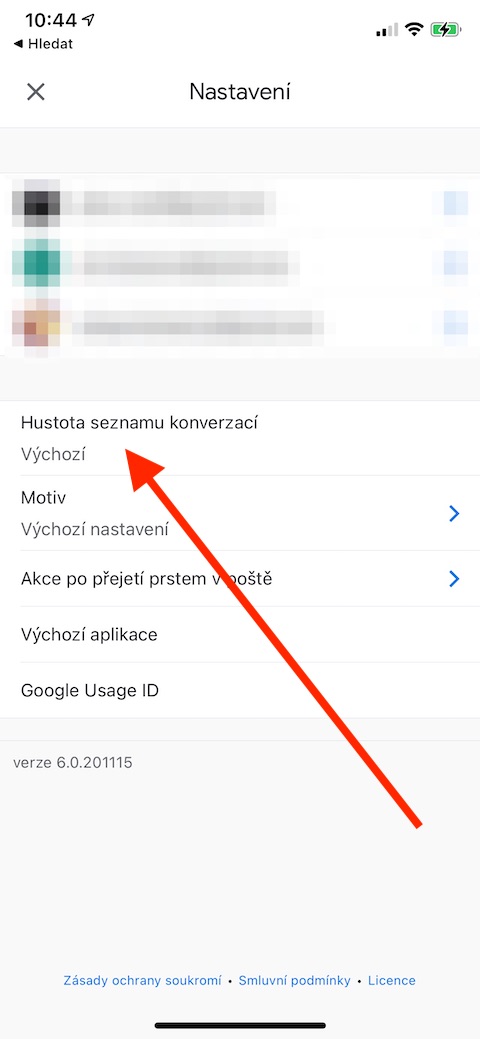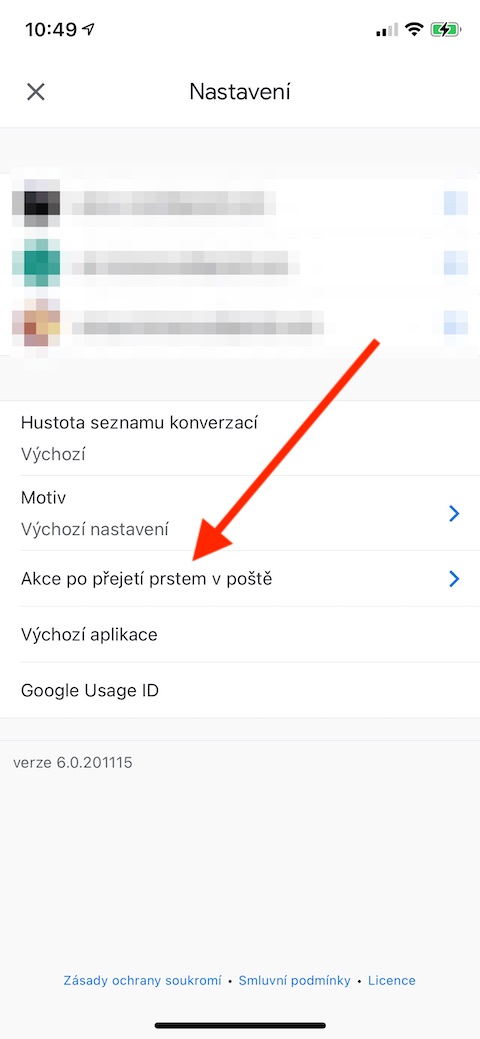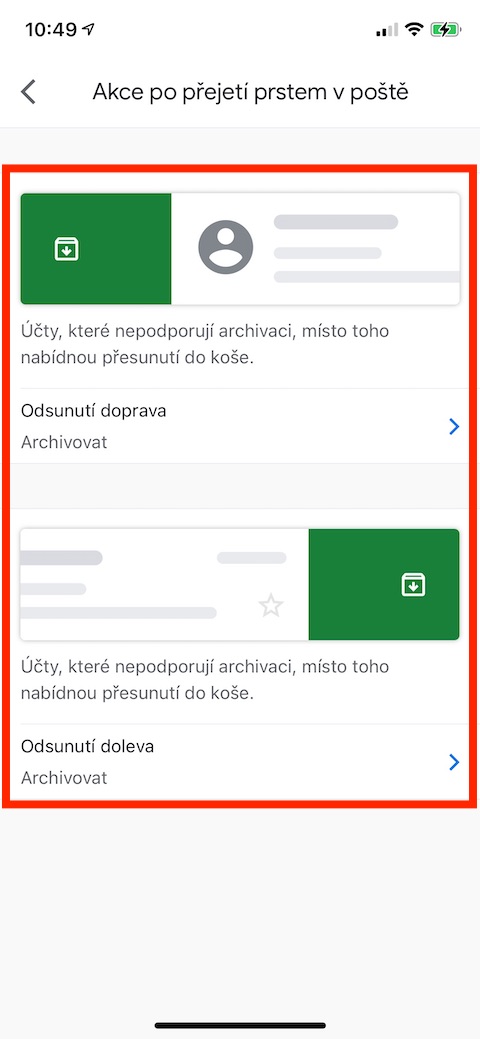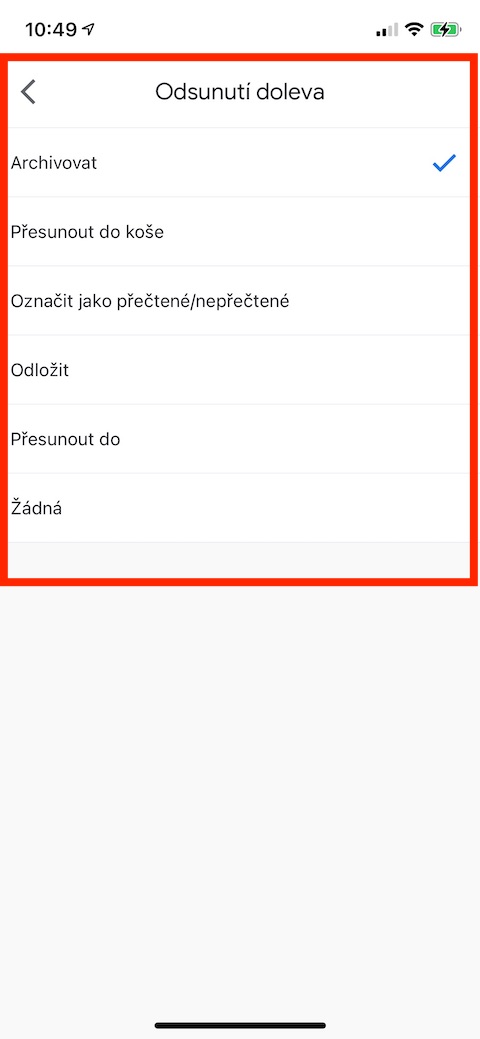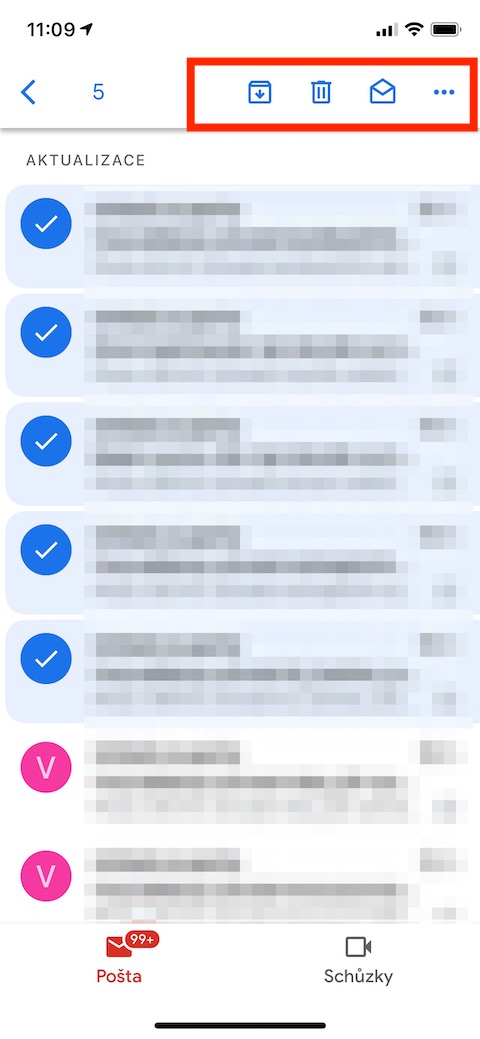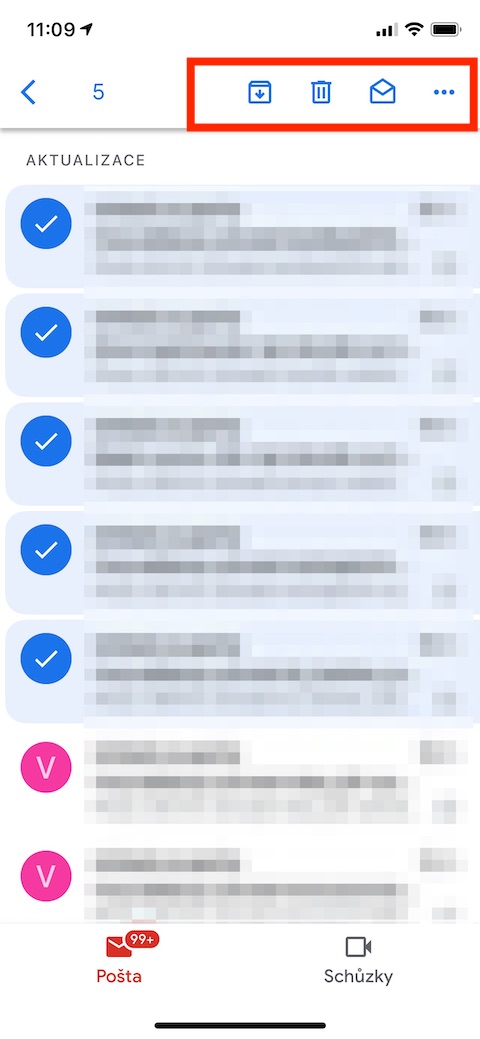يمكن استخدام مجموعة واسعة من التطبيقات المختلفة بما في ذلك البريد الأصلي لإدارة رسائل البريد الإلكتروني وكتابتها على iPhone. على موقع Jablíčkára، سنقدم لك تدريجيًا النصائح والحيل المفيدة لأكثرها شيوعًا - أولاً سنلقي نظرة فاحصة على Gmail الشهير من Google.
يمكن ان تكون اثار اهتمامك

تبديل عرض المحادثة
من بين أمور أخرى، في تطبيق iOS Gmail لديك أيضًا خيار التبديل بسهولة وسرعة بين الطرق الفردية لعرض المحادثات وفقًا لـ "الكثافة". لذا، إذا لم تكن مرتاحًا للطريقة التي تراها لأي سبب من الأسباب، في تطبيق Gmail على جهاز iPhone الخاص بك، انقر فوق أيقونة الخطوط في الزاوية اليسرى العليا ثم انتقل إلى العنصر ناستافيني. انقر على عنصر هنا كثافة المحادثة ثم حدد الخيار المطلوب.
تخصيص الإيماءات
يقدم تطبيق Gmail لنظام التشغيل iOS تحسينًا صغيرًا ولكن لطيفًا في شكل القدرة على تخصيص إيماءة التمرير فوق رسالة في البريد. في الزاوية العلوية اليسرى من شاشة iPhone، اضغط على أيقونة الخطوط الأفقية ومن ثم النزول الى ناستافيني. اضغط على أحد العناصر في القائمة انتقد العمل في مكتب البريد ثم قم بتعيين ما يحدث عند التمرير إلى اليسار واليمين. يمكنك أيضًا التبديل بين حسابات متعددة عن طريق تمرير إصبعك - ما عليك سوى تحريك رمز ملف التعريف الخاص بك لفترة وجيزة لأسفل في الزاوية اليمنى العليا.
إدارة البريد الإلكتروني بالجملة
يوفر تطبيق Gmail iOS أيضًا ميزة لتسهيل إدارة البريد الإلكتروني المجمع. في عرض البريد الوارد، اضغط على صورة الملف الشخصي على يسار الرسالة ذات الصلة – بهذه الطريقة، يمكنك بسهولة وبسرعة تحديد الرسائل المحددة، والتي يمكنك بعد ذلك التعامل معها كما يحلو لك – يمكن العثور على أزرار التحكم ذات الصلة في الجزء العلوي من شاشة جهاز iPhone الخاص بك.
بحث أكثر قوة
يعتمد معظمنا على مجرد كتابة عبارة بحث للبحث في تطبيق Gmail لنظام التشغيل iOS. ومع ذلك، يمكنك استخدام أدوات التحسين المختلفة مثل التعبيرات أثناء عملية البحث من a إلى لتحديد المرسل أو المرسل إليه، الموضوع لتحديد أنك تريد البحث فقط في موضوعات الرسالة، المصطلح لديها مرفق للبحث في الرسائل التي تحتوي على مرفق والمزيد.
يمكن ان تكون اثار اهتمامك